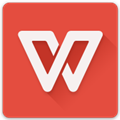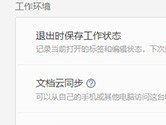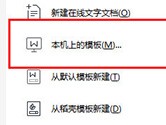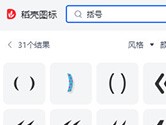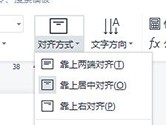WPS表格怎么设置数据有效性 这个操作教给你
时间: 2023-04-24
来源:当下软件园
A+
我们在WPS表格中进行数据计算与统计时,经常会遇到一些数据需要指定的格式,并且重复录入,这个时候就可以利用数据的有效性功能,可以提高录入数据时的准确性,下面就来教教大家如何操作。
【操作指南】
以此成绩单为例,假若此年级共八个班级,如何设置数据有效性,提高填写数据的准确性呢?
首先选中需要填写数据的区域,点击上方菜单栏「数据」-「有效性」按钮。

此时弹出数据有效性对话框,在此处可以对数据进行设置。例如选择“允许整数”,“介于最小值0,最大值300”。

在出错警告处可以选择,当输入无效数据时显示的样式和警告内容。例如选择样式为停止,标题为“填写错误”。

这样当我们输入无效数据时,会提醒我们输入错误,从而提高录入数据的准确性。有效性功能也可以设置选择填写数据内容。

以上就是WPS表格设置数据有效性的操作方法了,当然了数据有效性的应用范围还挺广,例如制作一列来判断表格是否完整,小伙伴们快去试下吧。
猜你喜欢
安卓Office软件[共20款]更多
在这个高度发展的时代,我们不再局限于电脑办公,手机办公有时候更加的方便,所以为了方便小伙伴们手机办公,小编今天特意为大家准备了几款较为实用的手机office办公软件,有需要的小伙伴们可以来下载试试。